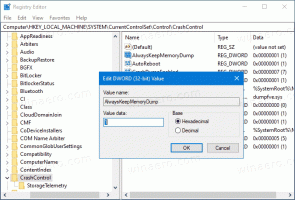Jak pořídit snímek obrazovky oblasti obrazovky ve Windows 10
Počínaje Windows 10 sestavení 15002 můžete zachytit oblast obrazovky do schránky. Windows 10 Creators Update přichází s novou funkcí, která umožňuje pořídit snímek obrazovky vybrané části obrazovky. To lze provést pouze pomocí klávesové zkratky.
reklama
Na pořiďte snímek obrazovky oblasti obrazovky ve Windows 10, lis Vyhrát + Posun + S klávesy společně na klávesnici. Kurzor myši se změní na křížek.
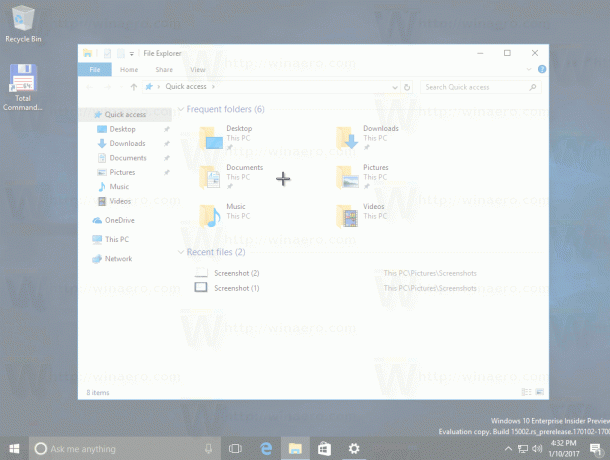
Vyberte oblast, kterou chcete zachytit, a její snímek obrazovky bude pořízen a uložen do schránky.
Po zachycení oblasti obrazovky pomocí vestavěné funkce Windows 10 bude její obsah uložen do schránky. Operační systém vás nevyzve k uložení do souboru nebo k otevření v programu. Místo toho můžete otevřít libovolnou aplikaci, která podporuje úpravy obrázků, a vložit tam snímek obrazovky.
Mohu například vložit svůj snímek obrazovky vybrané oblasti do programu Malování: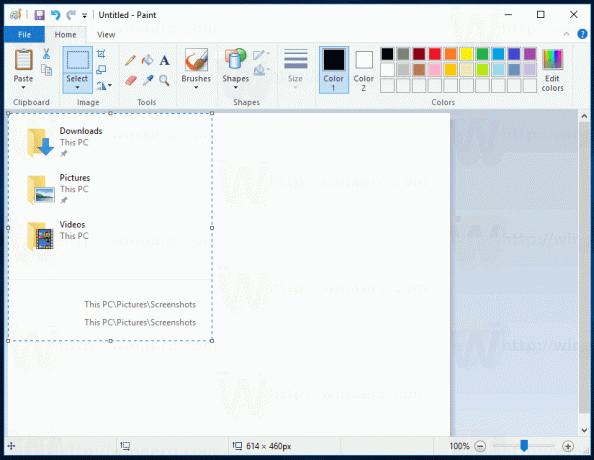
Nebo jej můžete vložit do dokumentu WordPad, Microsoft Word nebo jakéhokoli jiného moderního textového procesoru.
Původní funkce snímku obrazovky byla implementována ve Windows 95. Ve Windows 8 byla implementována vylepšená funkce snímku obrazovky, která jej automaticky uložila do souboru stisknutím Vyhrát + Tisk obrazovky. Celý obsah obrazovky bude zachycen v souboru uloženém na %userprofile%\Pictures\Screenshots. Během této operace se obrazovka na půl sekundy ztlumí, aby poskytla vizuální zpětnou vazbu pořizovaného snímku obrazovky. Každý snímek obrazovky bude uložen jako soubor *.PNG s názvem „Snímek obrazovky (#).png“, kde # označuje index snímku obrazovky.
Tip: Viz Jak resetovat indexové číslo snímku obrazovky v systému Windows 10.
Windows 10 vám tedy nabízí několik způsobů, jak pořídit snímek obrazovky bez použití nástrojů třetích stran.
- Klasická funkce PrintScreen od Windows 95. Pokud stisknete Tisk obrazovky na klávesnici se obsah celé obrazovky zkopíruje do schránky, ale neuloží se do souboru.
- Alt + Tisk obrazovky klávesová zkratka zachytí snímek obrazovky pouze aktivního okna do schránky.
- Lisování Vyhrát + Tisk obrazovky zachytí celou obrazovku a uloží ji do souboru ve složce %userprofile%\Pictures\Screenshots.
- Lisování Vyhrát + Posun + S vám umožní zachytit vybranou oblast obrazovky do schránky.
- Za použití Nástroj pro vystřihování který byl také aktualizován ve Windows 10.
Přál bych si, aby systém Windows 10 dostal možnost uložit zachycenou oblast obrazovky přímo do souboru, např Vyhrát + Tisk obrazovky dělá. Vzhledem k tomu, že Windows 10 sestavení 15002 je předběžné sestavení, budoucí verze by to uživatelům mohly umožnit. Chování této funkce lze zlepšit ve finální verzi Windows 10 Creators Update. Teď už jen musíme počkat dubna 2017, kdy bude dokončena.